Een onderwerp van de achtergrond tillen in Foto's in iOS 16
iOS 16 is er en het wordt geleverd met een heleboel nieuwe functies die het proberen waard zijn. Met zo'n functie kun je snel een onderwerp uit een afbeelding knippen en het ergens anders delen. Hier leest u hoe u het kunt proberen.
Deze functie maakt gebruik van AI-tovenarij die alleen beschikbaar is in recentere iPhones die actief zijn iOS 16, maar als uw apparaat wordt aangedreven door de A12 Bionic-chipset (of nieuwer), zou u klaar moeten zijn om te gaan.
Wat je nodig hebt:
- Deze functie werkt met elke iPhone die wordt aangedreven door een A12 Bionic-chipset of nieuwer en we gebruikten een iPhone 13 Pro Max
De korte versie
- Foto's openen
- Selecteer de foto die je wilt gebruiken
- Houd het onderwerp dat u wilt optillen en wegknippen licht ingedrukt
- Tik op 'Kopiëren' of 'Delen'
- Plak het in een andere app of deel het met vrienden
-
Stap
1 - Foto's openen
-
Stap
2 - Selecteer de foto die je wilt gebruiken
-
Stap
3 - Houd het onderwerp dat u wilt optillen en wegknippen licht ingedrukt
-
Stap
4 - Tik op Kopiëren of Delen
-
Stap
5 - Plak het in een andere app of deel het met vrienden
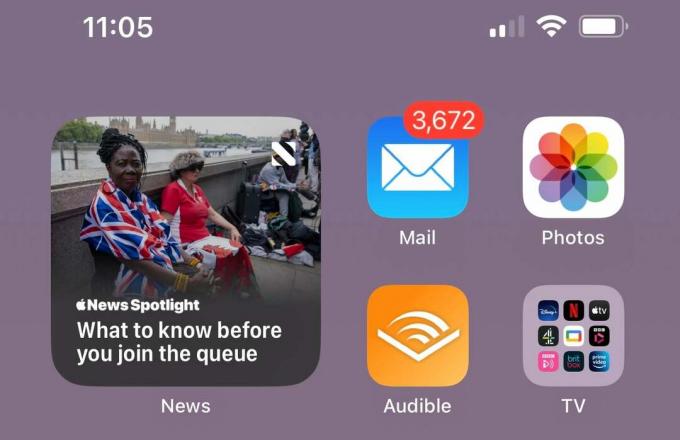
Ontgrendel eerst uw compatibele iPhone, zoek de Foto's-app en open deze. Het is de app met een pictogram dat een beetje op een kleurrijke bloem lijkt.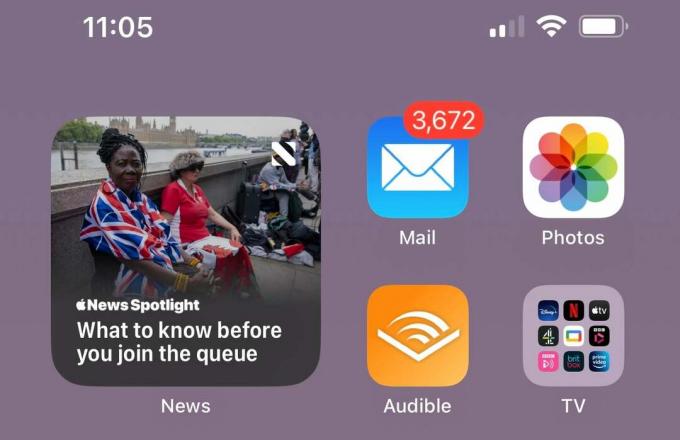

Nu wil je de foto vinden die je wilt uitknippen of waarvan je een onderwerp wilt verwijderen. We hebben ontdekt dat dit meestal werkt met snaps met sterke onderwerpen, een persoon of een huisdier.

Zodra je de foto hebt gevonden die je wilt gebruiken, houd je lichtjes op het onderwerp totdat er een dunne witte lijn rond het onderwerp loopt. Hieronder ziet u een voorbeeld van hoe het eruit ziet.

Wanneer de witte lijn rond het onderwerp loopt, verschijnt er een pop-up met de optie om de afbeelding te kopiëren of te delen. Als je het kopieert, kun je het in een app naar keuze plakken, terwijl je door op Delen te klikken de afbeelding rechtstreeks naar een app zoals iMessage of WhatsApp kunt sturen.

Voor dit voorbeeld klikken we op Delen en sturen we het naar een iMessage-contact.
Probleemoplossen
De afbeelding wordt opgeslagen als een .PNG-bestand, dus het is gemakkelijk te gebruiken in apps zoals Photoshop.
We hebben enkele gevallen gehad waarin de uitsnede geweldig is, terwijl het andere keren niet zo succesvol is. Het worstelt een beetje met golvend en rommelig haar en kan vaak een beetje van de achtergrond naar binnen halen. Helaas kunt u de uitsparing niet handmatig wijzigen als u er niet tevreden mee bent.
Je houdt misschien van…
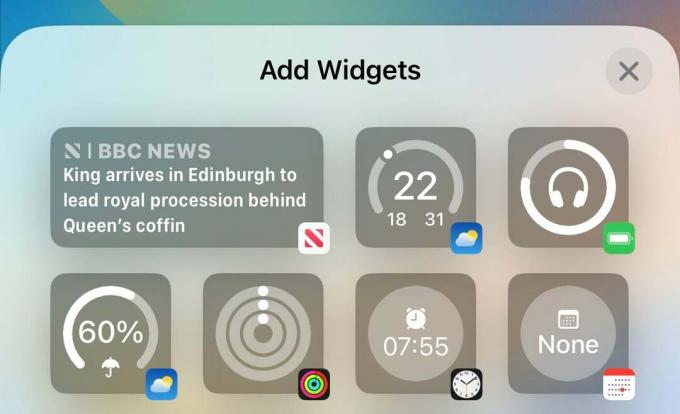
Widgets toevoegen aan het vergrendelscherm in iOS 16
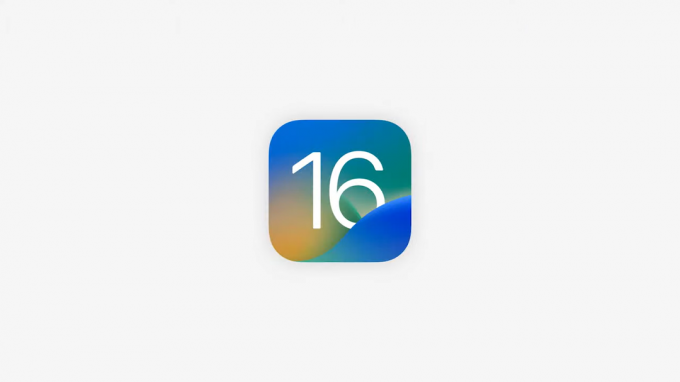
Hoe de nieuwe iPhone-zoekbalk in iOS 16 uit te schakelen?

Hoe een iMessage op een iPhone te bewerken met iOS 16
Waarom vertrouwen op onze journalistiek?
Trusted Reviews, opgericht in 2004, bestaat om onze lezers grondig, onbevooroordeeld en onafhankelijk advies te geven over wat ze moeten kopen.
Tegenwoordig hebben we miljoenen gebruikers per maand van over de hele wereld en beoordelen we meer dan 1.000 producten per jaar.

